Az alkalmazói versenyeken gyakran fordulnak elő olyan feladatok, melyekhez szabadkézi rajzolást kell alkalmaznunk. Hogy lehet szabadkézzel szabályos, geometrikus alakzatokat rajzolni a Gimpben? Hogy lehet egyáltalán egy tetszőleges vastagságú egyenes vonalat? Ezekről lesz szó ebben a leckében.
Szabadkézi rajzolás kapcsán pár trükköt osztanék meg a kedves olvasóval, melyek – akár versenyen is – hasznosak lehetnek.
Válasszunk ki egy tetszőleges rajzeszközt (ceruzát, vagy ecsetet), majd pöttyintsünk egyet a rajzvászonra! Ezután a SHIFT folyamatos lenyomása mellett kattintsunk egy tetszőleges helyre a rajzvásznon! Eredmény: a két, kikattintott pont között egyenes vonalat húz nekünk a Gimp. Megjegyzendő, hogy amint el kezdjük lenyomni a SHIFT gombot, a Gimp azonnal mutatja, hova húzná a vonalat (14. ábra)
 14. ábra: Egyenes vonal húzása két pont között
14. ábra: Egyenes vonal húzása két pont közöttAz előző pontban leírt eljárást folyamatosan tartsuk nyomva a SHIFT gombot (az első kattintott pont után) és tetszőleges helyekre tegyünk pontokat! Ekkor a lekattintott pontok mentén törött vonalat fog húzni a Gimp teljesen addig, míg el nem engedjük a SHIFT gombot.
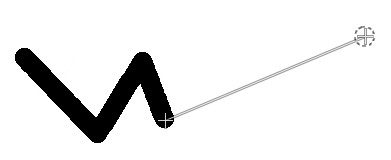 15. ábra: Törött vonal húzása több pont között
15. ábra: Törött vonal húzása több pont közöttGimpben lehetőség van 15°-kénti ugrásokra egy adott középpont körül, amennyiben az 5.1-es bekezdésben részletezett eljárást alkalmazzuk, kisebb módosítással: amint lekattintottunk egy pontot valamelyik rajzeszközzel, a SHIFT gomb lenyomása mellett nyomjuk le a CTRL gombot is. Ekkor az utolsónak lekattintott pont körül 15°-ként fog ugrálni a behúzható vonal.
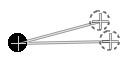 16. ábra: 15°-ként ugráló, behúzható vonal
16. ábra: 15°-ként ugráló, behúzható vonalEz önmagában még nem biztos, hogy elég szabályos sokszögek rajzolásához, de nagy segítség lehet hozzá. Szabályos sokszögek rajzolásával később részletesebben foglalkozunk.
 |
 |
 |
| Készült az "Országos koordinációval a pedagógusképzés megújításáért” című TÁMOP-4.1.2.B.2-13/1-2013-0007 pályázat keretében. | ||
A tananyag az ELTESCORM keretrendszerrel készült